
音楽ファイルをUSBメモリに保存しておけば、パソコンのスペースを節約できますし、違うデバイスで簡単に音楽を聴くことができます。
また、サブスク音楽などは保護技術が使用されているため、開けるのは特定のプログラムだけですから、ファイルをUSBなどにコピーしたとしても再生できません。この問題を解決するには録音が最も簡単な方法です。
この記事では直接パソコンからUSBメモリに音楽を録音する方法をご紹介します。また、無料で音楽を録音できるソフトをいくつかお薦めします。ぜひお見逃しなく!
WonderFox HD Video Converter Factory ProはWindowsパソコンで使える録音ソフトです。
パソコンで再生中の音声やマイクから拾う外部音声、オーディオケーブルからパソコンに入力される音声等を録音して高音質のWAVまたはAAC、AC3、MP3ファイルに保存することができます。
そして出力先をUSBメモリ等の外部ストレージデバイスに設定することもできますから、直接パソコンからUSBメモリに音楽を録音することができます。
録音の他、直接インターネットから音楽をダウンロードしてUSBメモリに保存することも可能です。
更に、動画からBGMを抽出したり、音声ファイルの形式やパラメータを変換したり、結合・カット・分割等で音声データを編集したりすることもサポートします。
WonderFox HD Video Converter Factory Proを使ってパソコンからUSBメモリに音楽を録音する手順は下記をご参考頂けます。実際に試してみたい方は下のボタンをクリックしてソフトをインストールし、無料トライアルをご利用ください。
1
ソフトを実行し、五つのメイン機能から「録画」を開きます。
2
画面トップにあるスピーカーのアイコンをクリックして録音インターフェースを開きます。
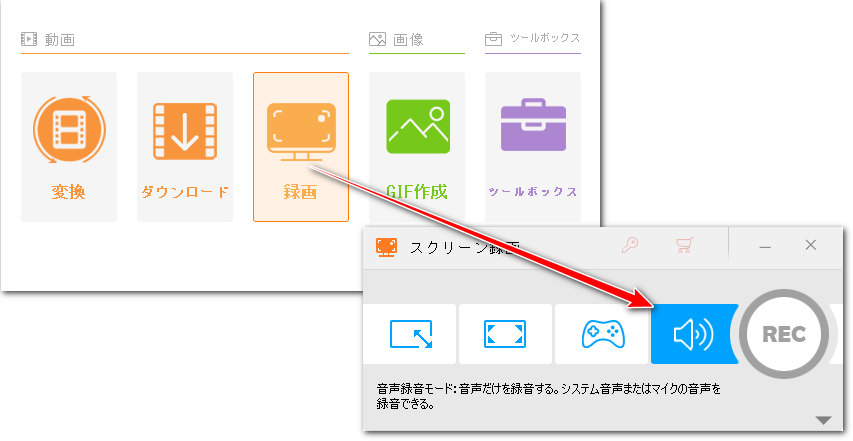
3
「形式」ドロップダウンリストから録音データの保存形式を選択します。WAVをお薦めします。
4
パソコンで音楽を流しながら録音するには「システム音」のチェックを入れてください。また、「マイク音」のチェックが入っていると外部音声も一緒に収録され、雑音になりますから、そのチェックを外してください。
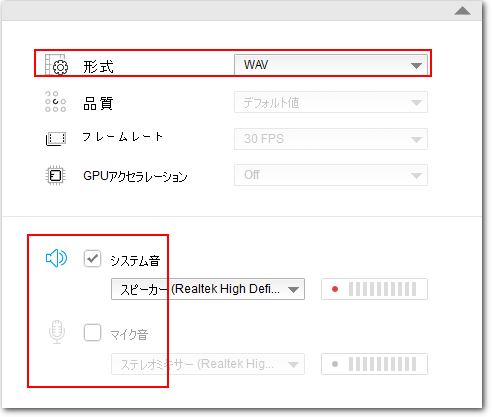
5
画面一番下にある「▼」アイコンをクリックし、録音データの出力先をUSBメモリ内のフォルダに設定します。
6
画面トップにある「REC」ボタンをクリックし、パソコンからUSBメモリに音楽を録音し始めます。
7
録音を終了するには「Ctrl+F1」を押してください。ヒント:複数の曲を一度に録音し、後で録音データを分割して保存することができます。
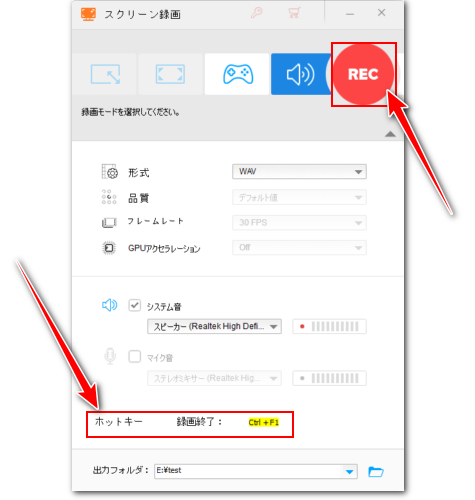
音質にこだわりがない場合は無料ソフトを使ってパソコンからUSBメモリに音楽を録音することも可能です。ここでは録音機能が搭載されている無料ソフトをいくつかおすすめします。
WaveClipperはWAV音楽のトリミング編集がメイン機能の無料ソフトです。WindowsパソコンにあるWAVファイルを読み込んで必要な部分を切り取り、WAVまたはM4A形式で出力することができます。
また、録音機能も搭載されており、パソコンで再生中の音楽を録音してWAV形式のファイルに保存することができます。USBメモリを出力先に設定することができます。録音の周波数とチャンネル、ビット数はカスタマイズできます。
再生速度・ピッチ・音量の調整、イコライザー・エフェクター・フィルターの使用などもサポートします。
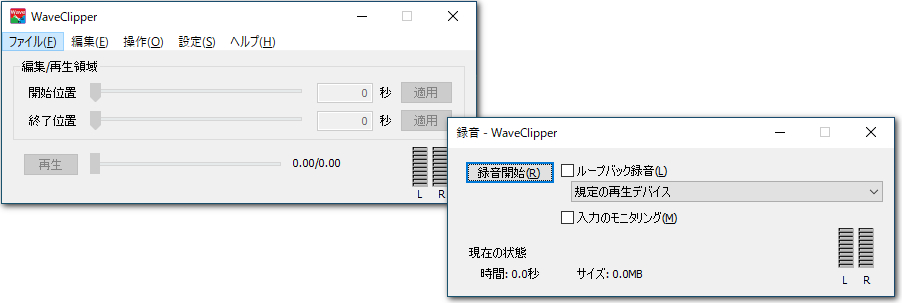
OcenaudioはWindowsとMac、Linuxパソコンで使える無料のデジタル音楽編集ソフトです。各形式の音楽ファイルまたは動画ファイルの音声データを読み込んで、結合や切り取り等の基本的な編集から、逆再生、フィルター追加、均等化等の高度な編集までができます。そしてパソコンで再生中の音楽を録音し、ローカルやUSBメモリ等にファイルを保存することもできます。WAV、MP3、M4A、FLACなど様々な音声形式の出力をサポートします。
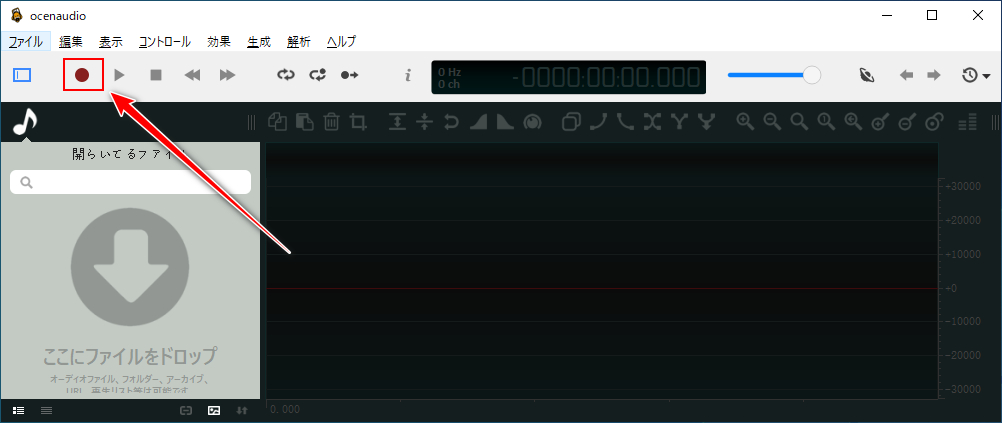
WindowsとMacパソコンと互換性があるFree Sound Recorderを使ってパソコンのシステム音声とマイク音声を録音してWAV/WMA/MP3/OGG形式の音声ファイルに保存することができます。出力先をUSBメモリに設定すれば、パソコンで再生中の音楽を直接USBメモリに録音できます。録音のビットレートやサンプリングレート、チャンネルなどは調整できます。そして録音の一時停止と再開もサポートします。必要あれば、スケジュール機能を使って音楽を予約録音することができます。
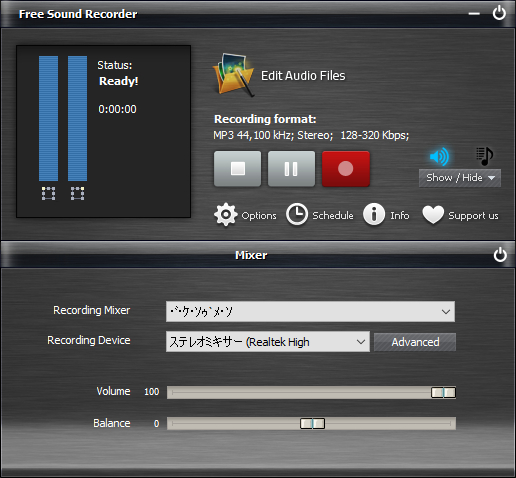
ご注意:無断で著作権があるコンテンツを保存して使用することは違法行為にあたる可能性があります。本文で紹介した内容に関して全てのご利用は自己責任でお願いします。
以上、パソコンからUSBメモリに音楽を録音する方法と無料で使える録音ソフトについてご紹介しました。ご参考になれたら幸いです。
WonderFox HD Video Converter Factory Proはパソコンで再生中の音楽を録音したり、動画ファイルから音楽を抽出したり、インターネットから音楽をダウンロードしたりできます。そして音楽ファイルの形式変換やパラメータ調整、簡単編集なども手軽にできます。早速インストールして無料トライアルを使ってみましょう!
利用規約 | プライバシーポリシー | ライセンスポリシー | Copyright © 2009-2025 WonderFox Soft, Inc. All Rights Reserved.